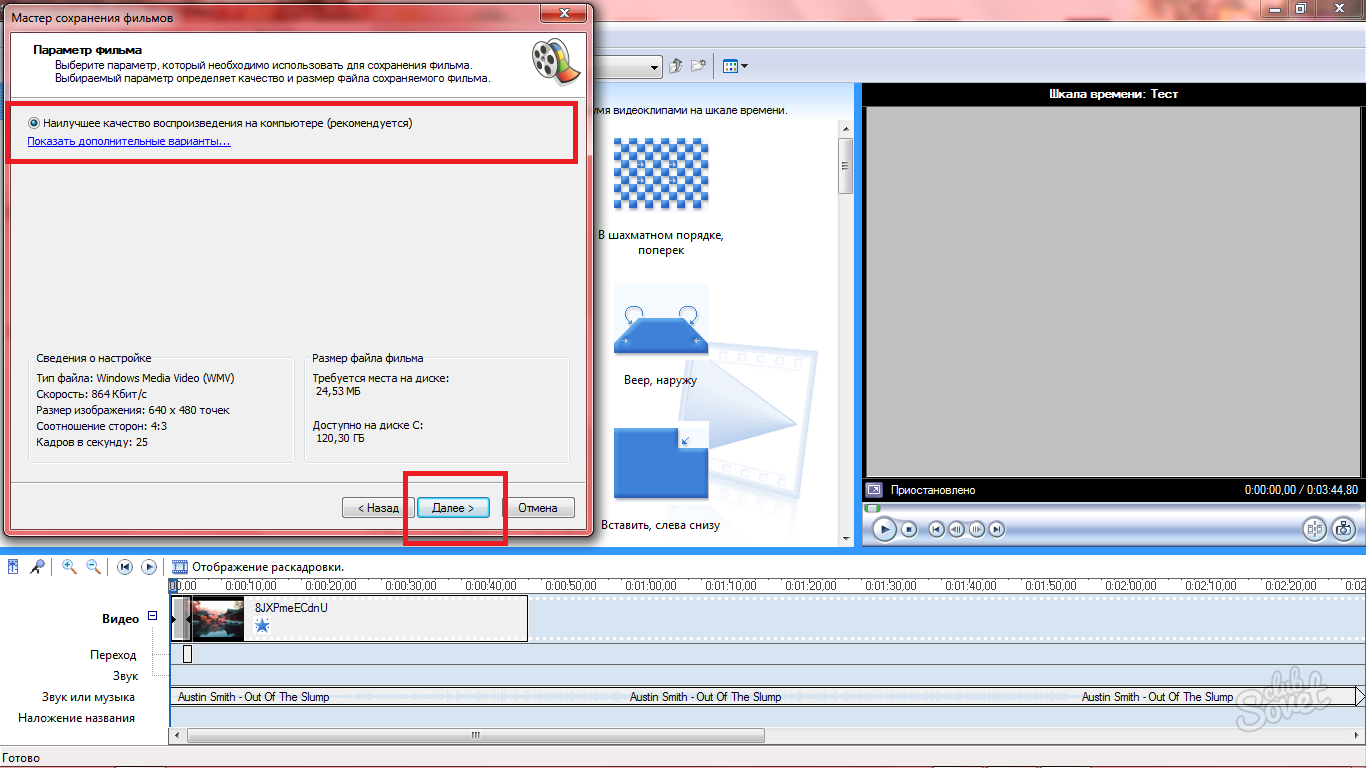Érdekes és kiváló minőségű videók létrehozása hosszú képzést igényel a telepítés és a jó tökéletesség képességeihez, de előnyben részesített egyszerű programok, sok időt takarít meg. A Windows Movie Maker a Video feldolgozás területén kezdődő kezdőknek készült, itt könnyedén alkalmazhat zenét görgőkre, alkalmazhat effektusokat, helyezze be saját bemutatóit, illusztrációkat és feliratait. Próbálja létre az első projekt barátai vagy kollégái, hatékonyan kibocsátó fotóit és rövid videókat egy file-ba. Ne feledje, hogy ez a program csak a Windows operációs rendszerre alkalmas, amely a nevéből kitalálható. Más operációs rendszerhez különböző hasonló szerkesztőket lehet felvenni.
Töltse le és telepítse a Windows Movie Maker programot
- A szerkesztő friss változata letöltheti a linket http://soft.mydiv.net.. Csak a Windows verzióját kell választania: a Vista-tól a tizedikig.
- Kattintson a "Letöltés" gombra.
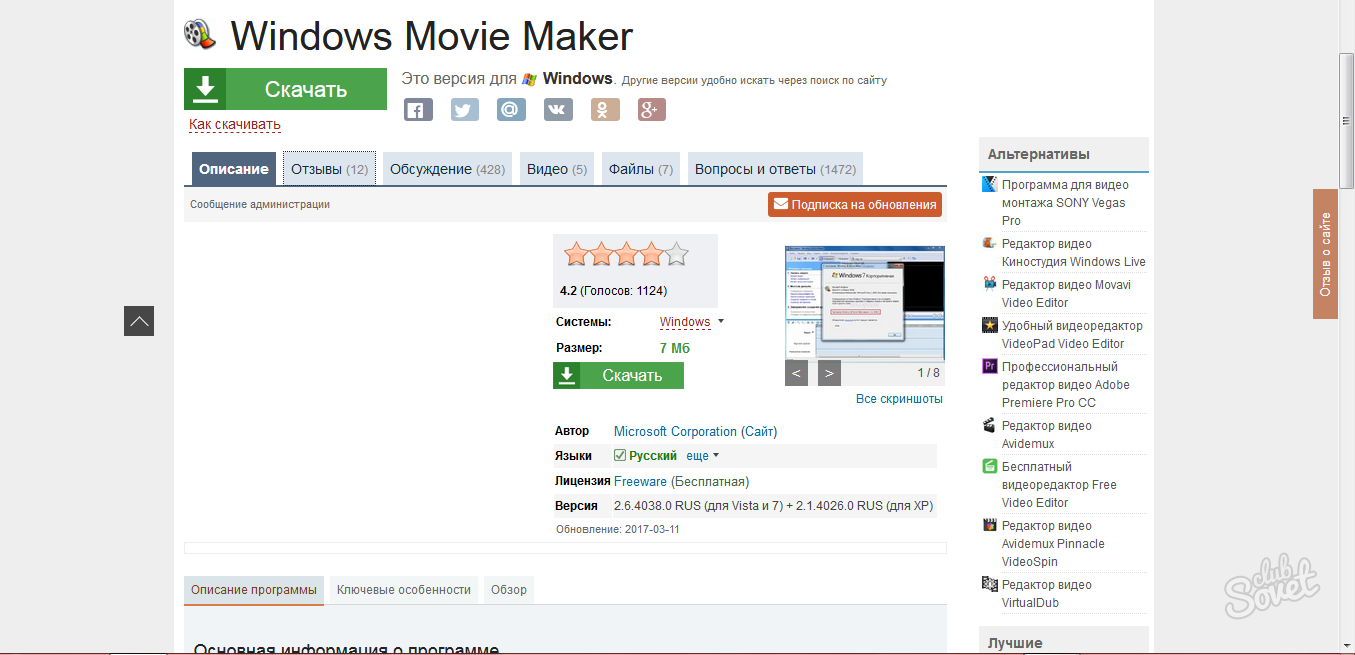
- A Windows Movie Maker telepítésekor meg kell egyeznie a licencszerződéssel, válassza ki a telepítési könyvtárat, és lehetővé tegye a program hozzáférését multimédiáshoz.
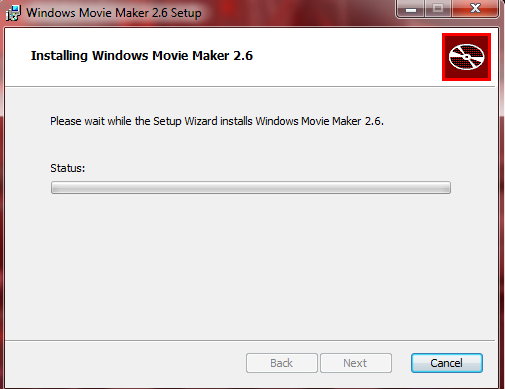
- Ha letölti a program korábbi verzióját, az asztalon lévő címke nem jelenik meg, mivel ez nem biztosított. Meg tudod csinálni magad, akár csak nyissa meg a kezdő és futtassa a Windows filmkészítőt innen.
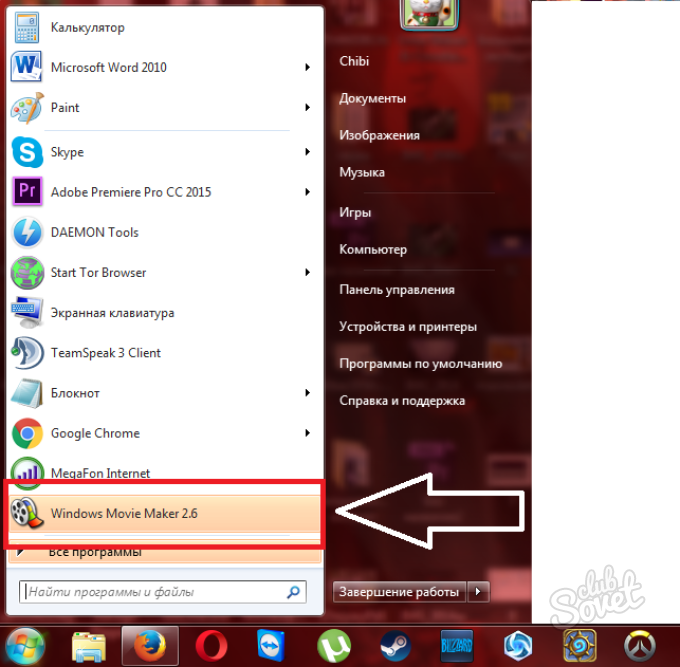
- Most megtalálja magát a program főablakában, ahol minden munka megtörténik.
- A szoftver telepítése és letöltése nem okoz nehézséget a tapasztalatlan felhasználókban, ami nagy plusz a kezdőknek a telepítés területén.
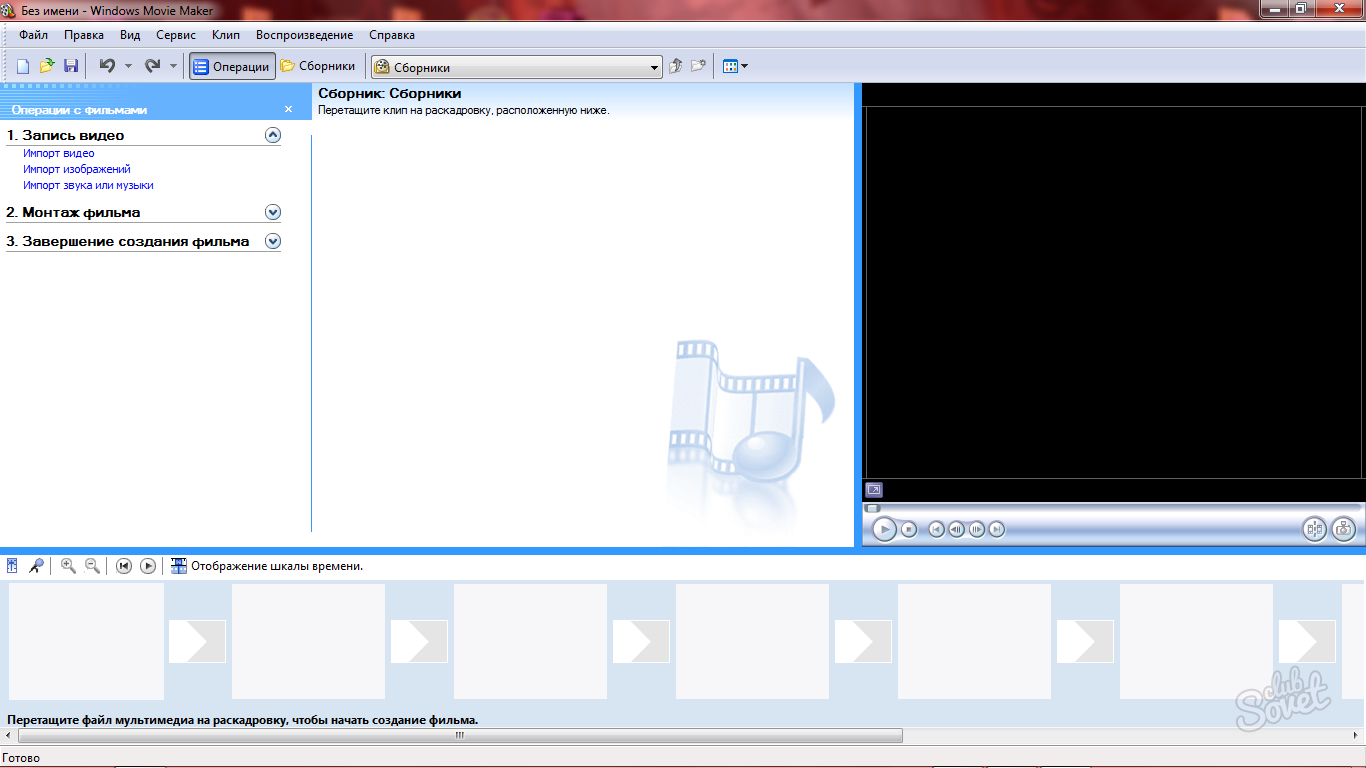
Fájlok letöltése a Windows Movie Makerben és a zeneszámokkal
Először meg kell találnod, hogy a jövőbeli videó elemei letölthetők a szerkesztőbe. Ehhez kétféle módon van:
- Csak húzza őket a legalacsonyabb panelre.
- Nyissa meg a Video Recording fület, majd kattintson a megfelelő sort: videó, kép, vagy hang import.
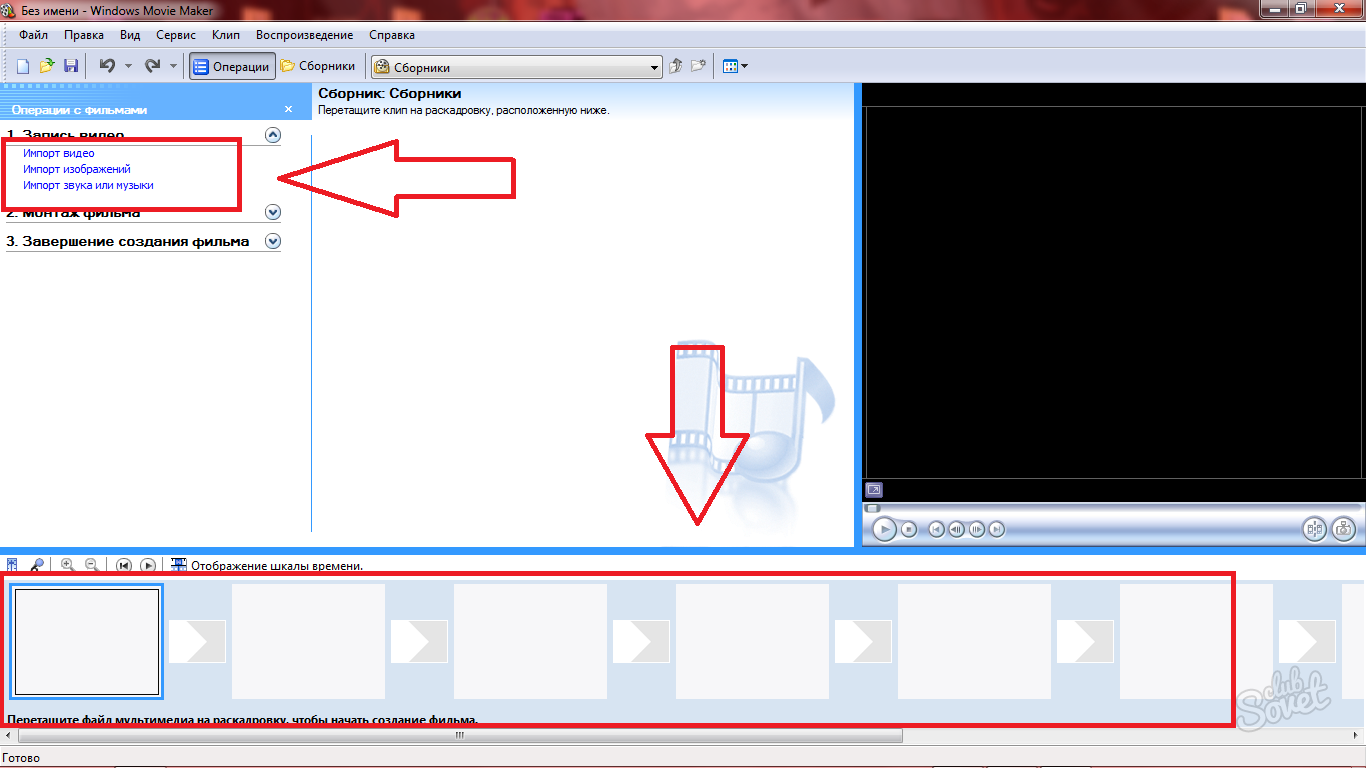
Ehhez hasonlóan kihasználva a gyűjtemény ablakban a szükséges fájlok kis listáját kapja. Itt lesz a kezdeti formájukban lévő források, amelyeket a szerkesztők nem érintenek.
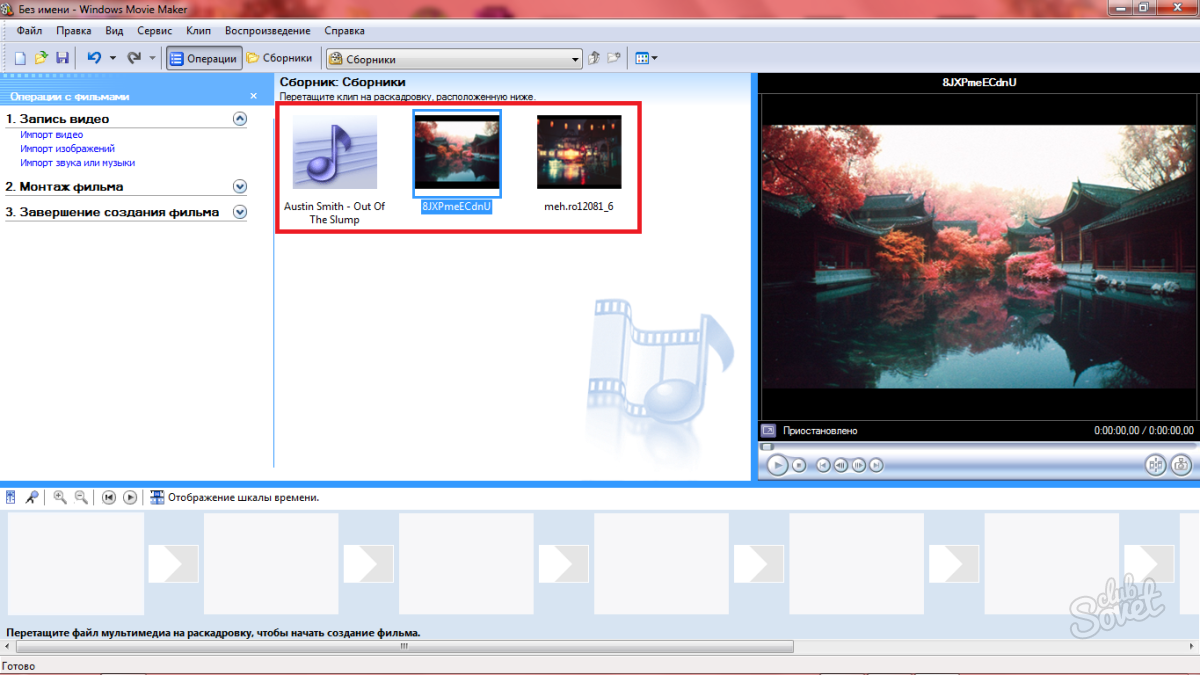
- Most le kell fordítania a "strocking" mezőt az időskálán, hogy elkezdje a tanulási munkát a pályákkal, mivel találkoznak Önnek egy professzionális szoftverrel. Kattintson az alábbi "Display Time" gombra.
- Csak húzza le a fájlokat, hogy elkezdje ragasztani őket, és állítsa be a kívánt méretet.
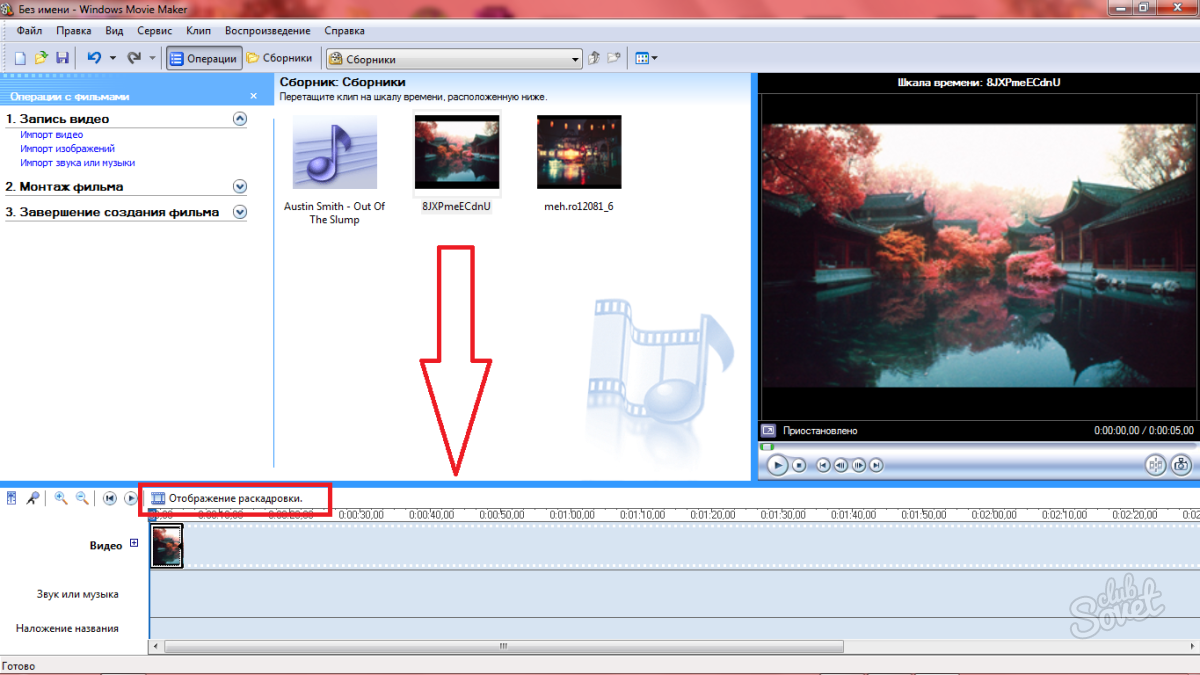
- Ne feledje, hogy ebben a programban csak három sáv: hang, videó, név. Ennek megfelelően a zene "Audio", képek és videók "Videó" és így tovább.
- A különálló elem időtartamának megváltoztatásához csak az időskálán kell húzódnia. A kurzort is mozgathatja.
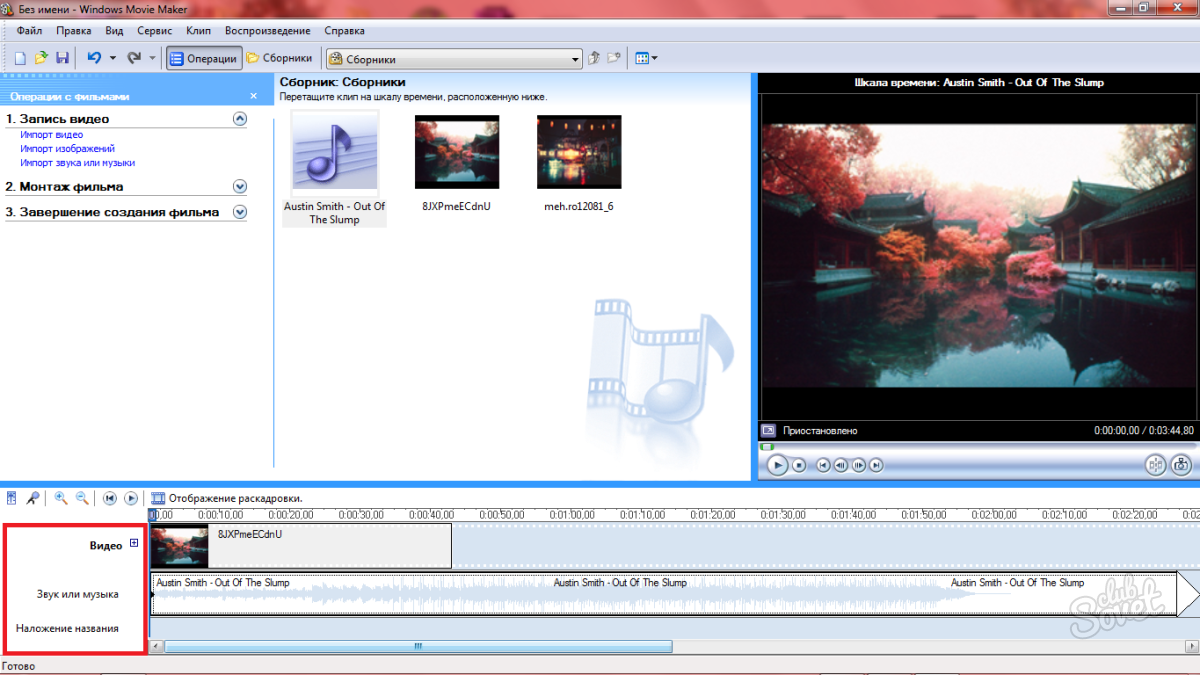
A Windows Movie Maker hatásainak alkalmazása
- Amikor fel az összes elemet a pálya, kérte őket, a kívánt méretre, és tegye a hang, akkor gondolj a átmeneteket, effektusokat és egyéb lehetőségek a program.
- Nyissa meg a Montage Video fület. Itt számos linket talál: videóhatások, átmenetek, titerek és az AFTILM létrehozása. Nézze meg az egyes szakaszokat külön.
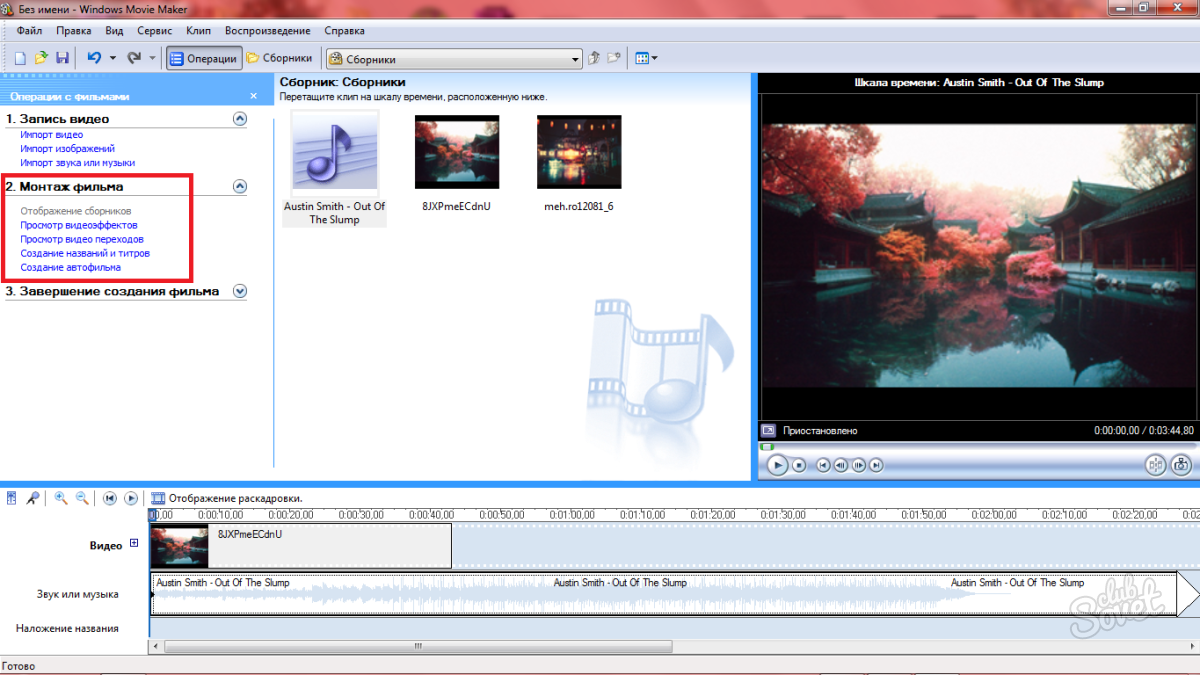
- Például, akkor kattintson a szakasz „View videó hatások” és alkalmazza őket, hogy a videó teljesen, vagy különálló részből áll.
- Meg kell tennie a hatást, és húzza azt a pályán lévő elemre.
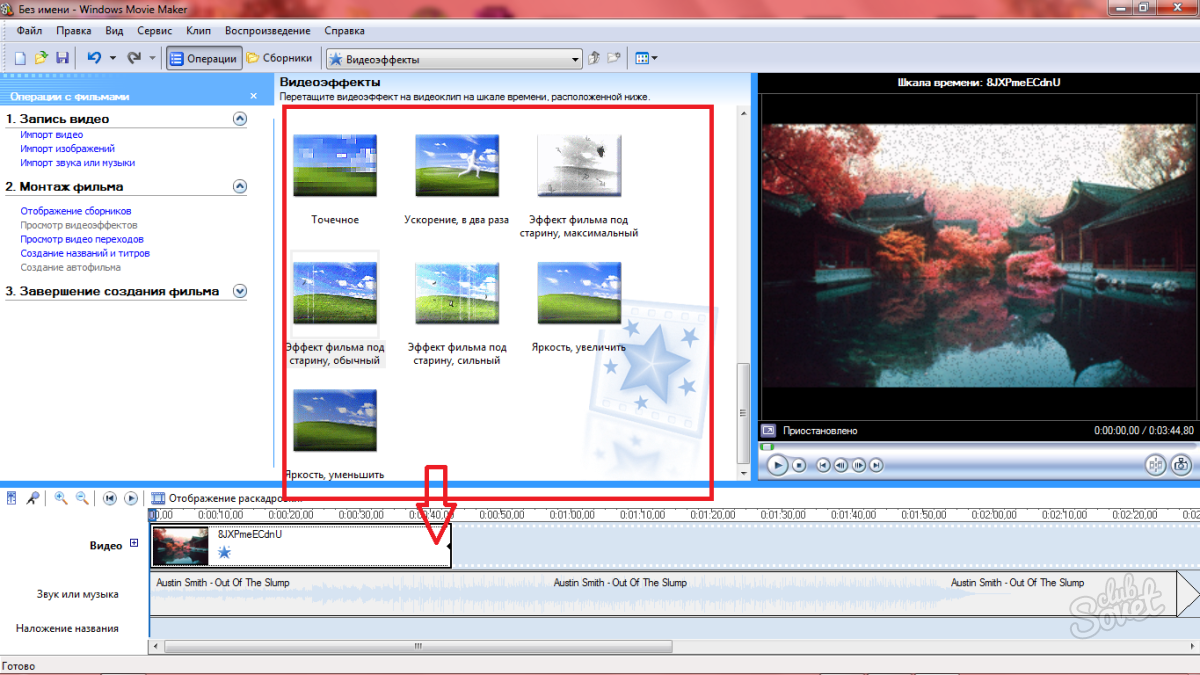
- Ha nem tetszett a hatás, akkor egyszerűen nyomja meg a Ctrl + Z kombinációt a billentyűzeten.
- Hasonlóképpen, ez az átmenetekkel történik: le kell húzniuk. Ez az opció lehetővé teszi, hogy az elemek csatlakozását a simább kapcsolatukhoz igazítsa.
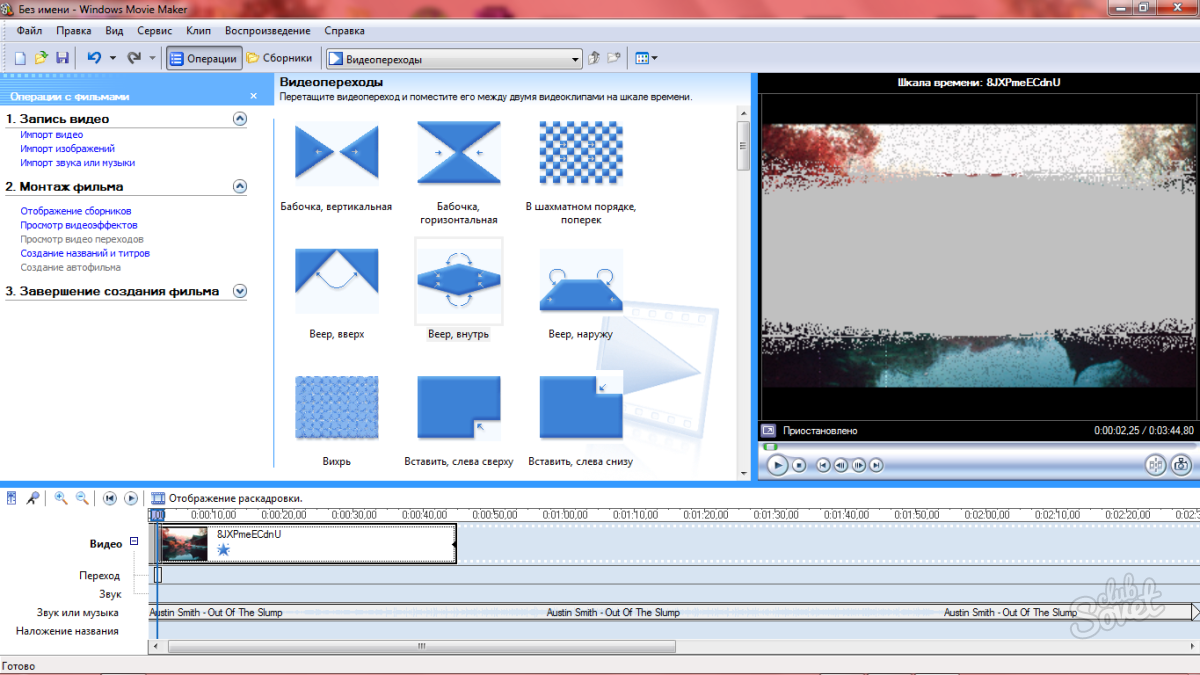
Hogyan készítsünk titereket a Windows Movie Maker-ben
- Ugyanezen szakaszban megtalálja a "Címek és címek létrehozása" linket. Szüksége lesz rá a feliratokra.
- Kattintson rá, és megtalálja magát a fejezetben a címek megjelenésének helyszínével. Például beilleszthetők a közepén, közepén, a megadott elemre vagy után. Válassza ki a kívánt pozíciót.
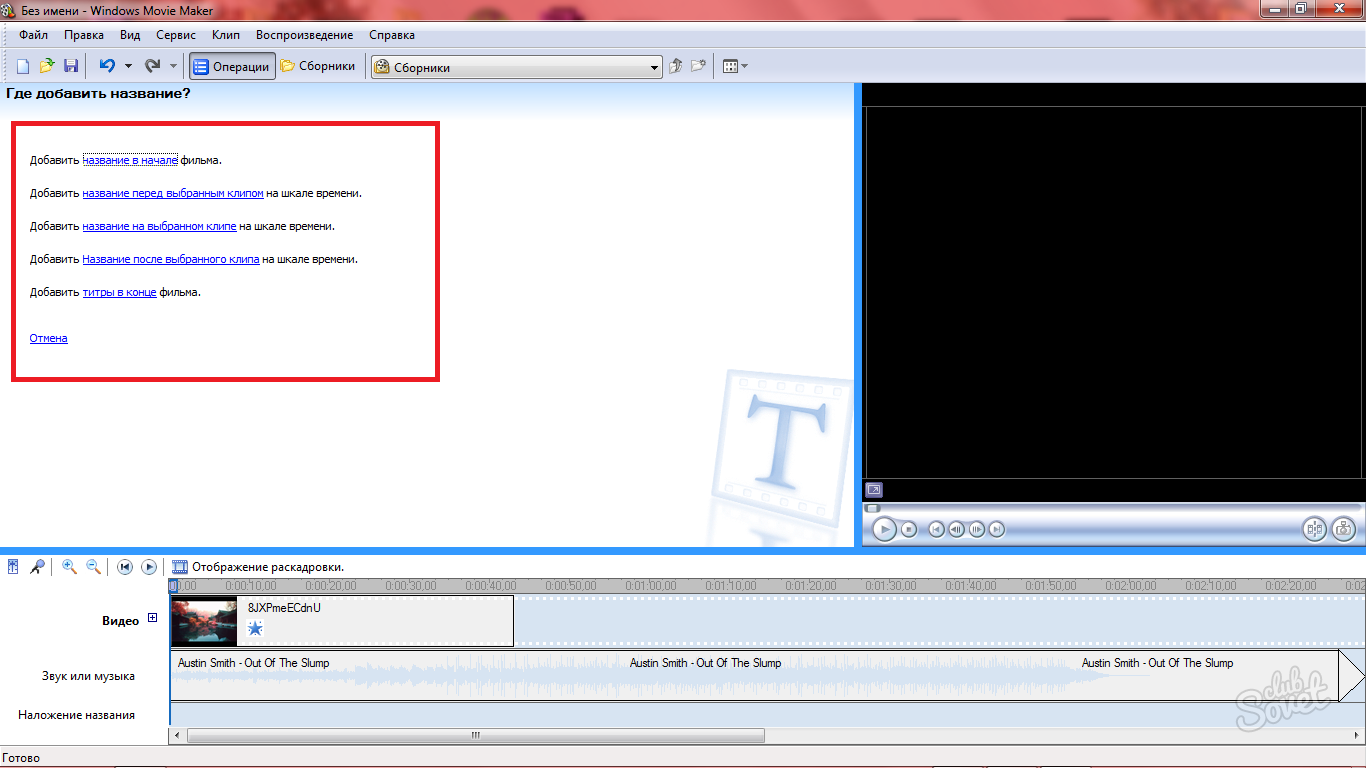
- Most írja be a szöveget egy speciális ablakban, hogy szerkessze a betűtípust, kattintson a "Szín és szöveges betűtípus" linkre.
- Ön elérhető lesz dőlés, zsíros, színek és betűtípusok.
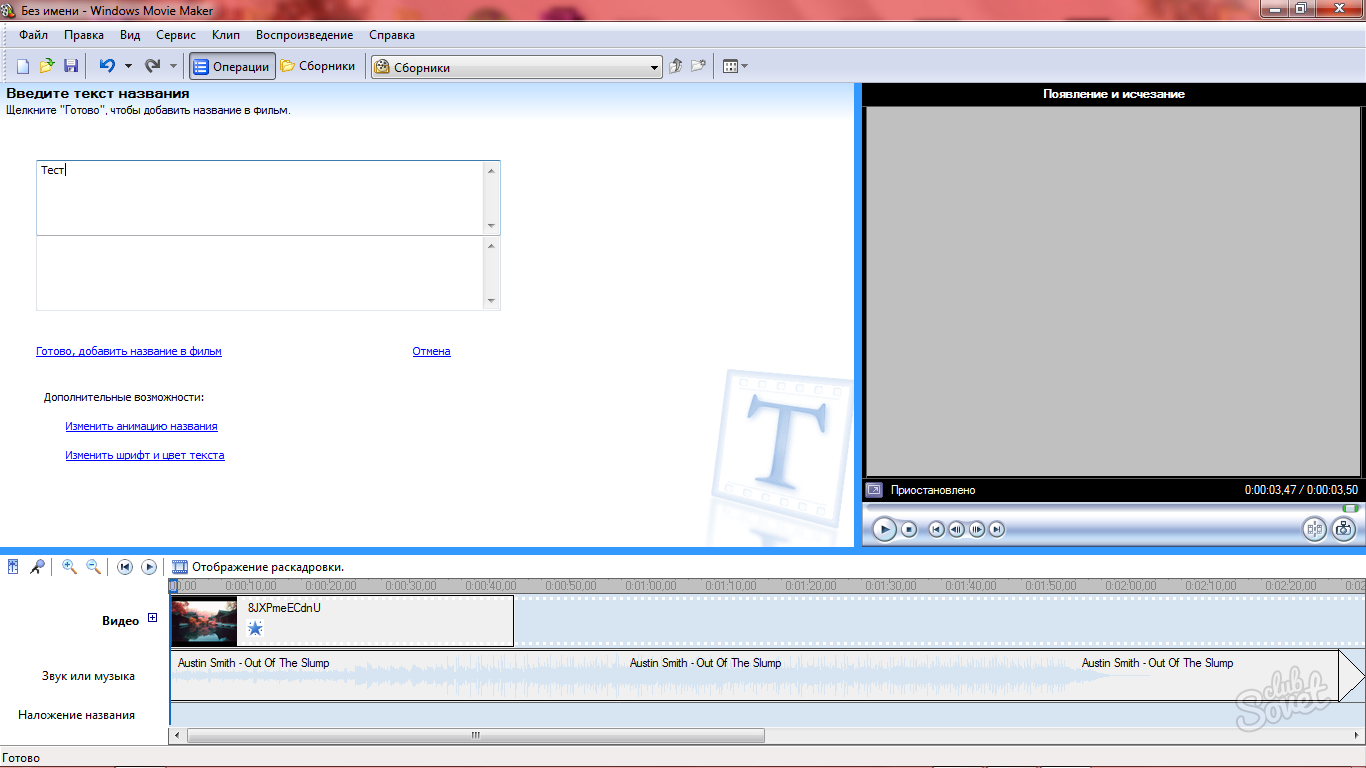
- Ha rákattint a „Change Cím Animation” opciót, akkor egy hosszú lista a lehetséges font animációk, akkor forogni, oldjuk, pedig egy puzzle, és így tovább.
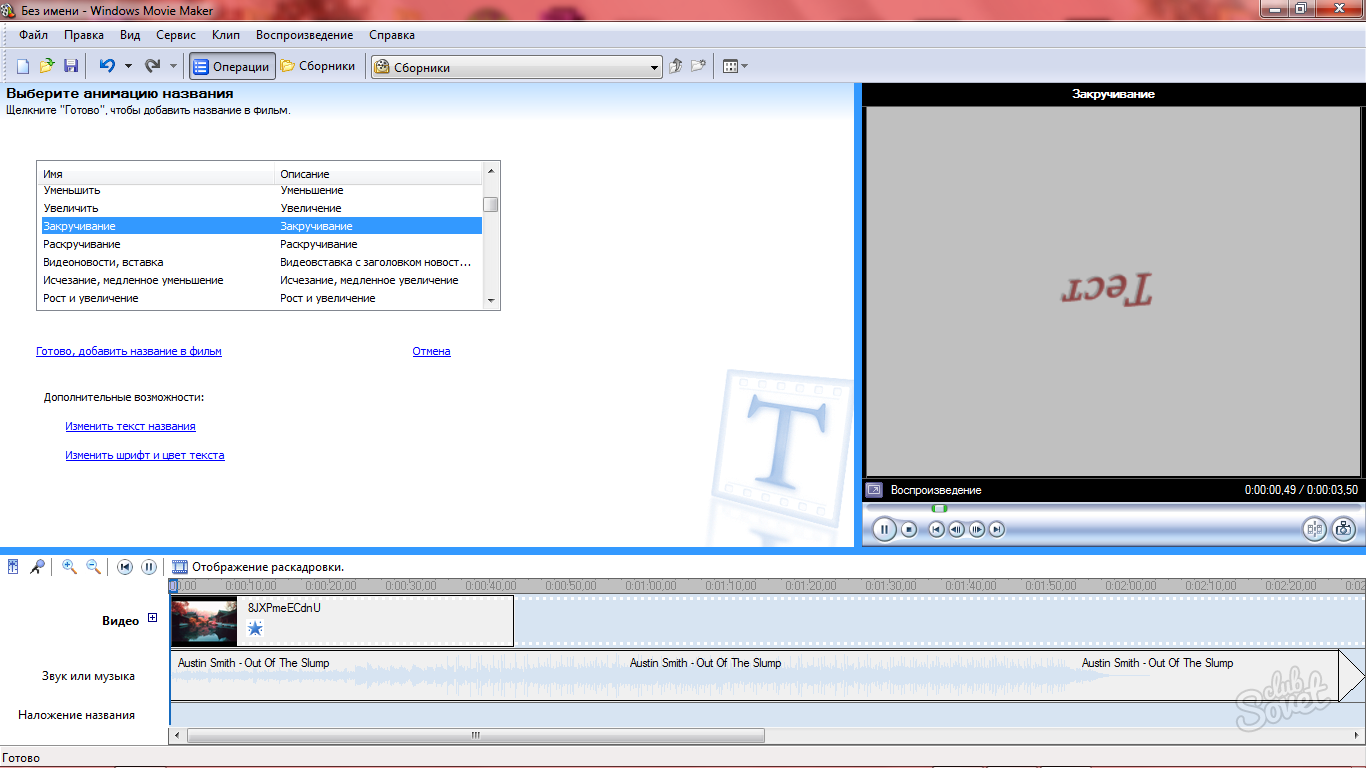
- A címek beállítása után módosítsa az időtartamot a pályán lévő elem húzásával.
- Most már tudod, hogyan kell felszerelni a legegyszerűbb videót a Windows Movie Maker alapvető paramétereinek használatával.

Videó mentése a Windows Movie Maker
- Nyissa meg a film befejezése részben. Vannak két alfejezetben: mentése egy videót számítógépen és a digitális fényképezőgép. Válassza ki a „Saving számítógépén”.
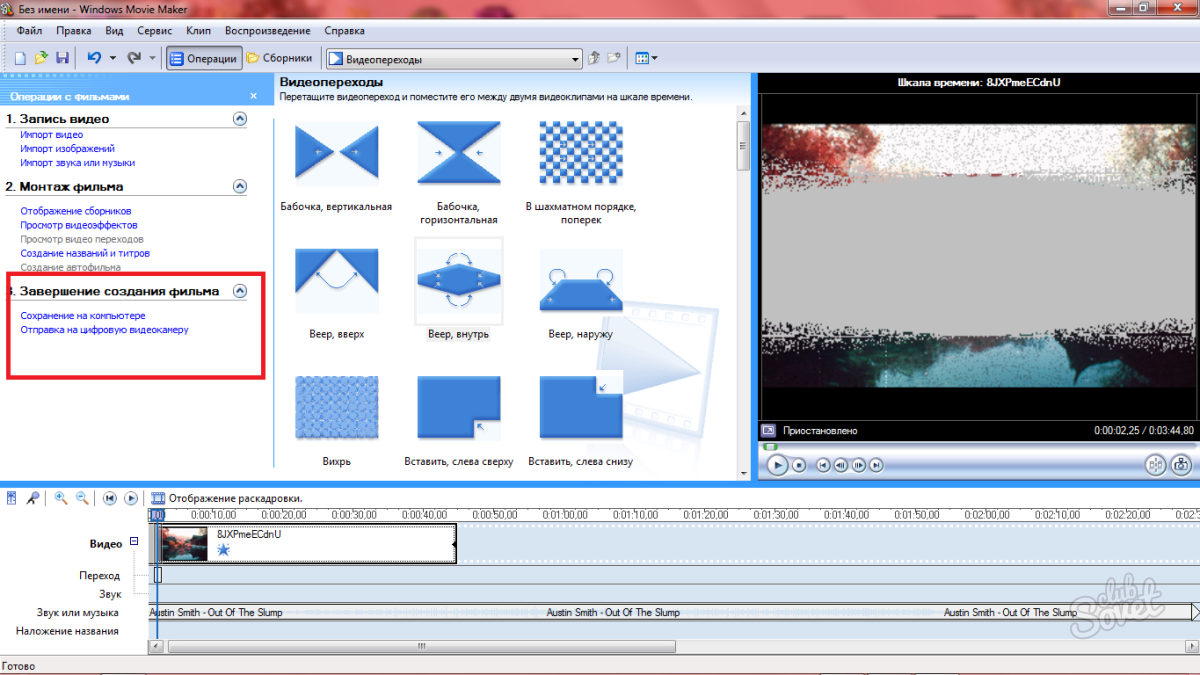
- Válassza ki a mentési mappa és adja meg a videót.
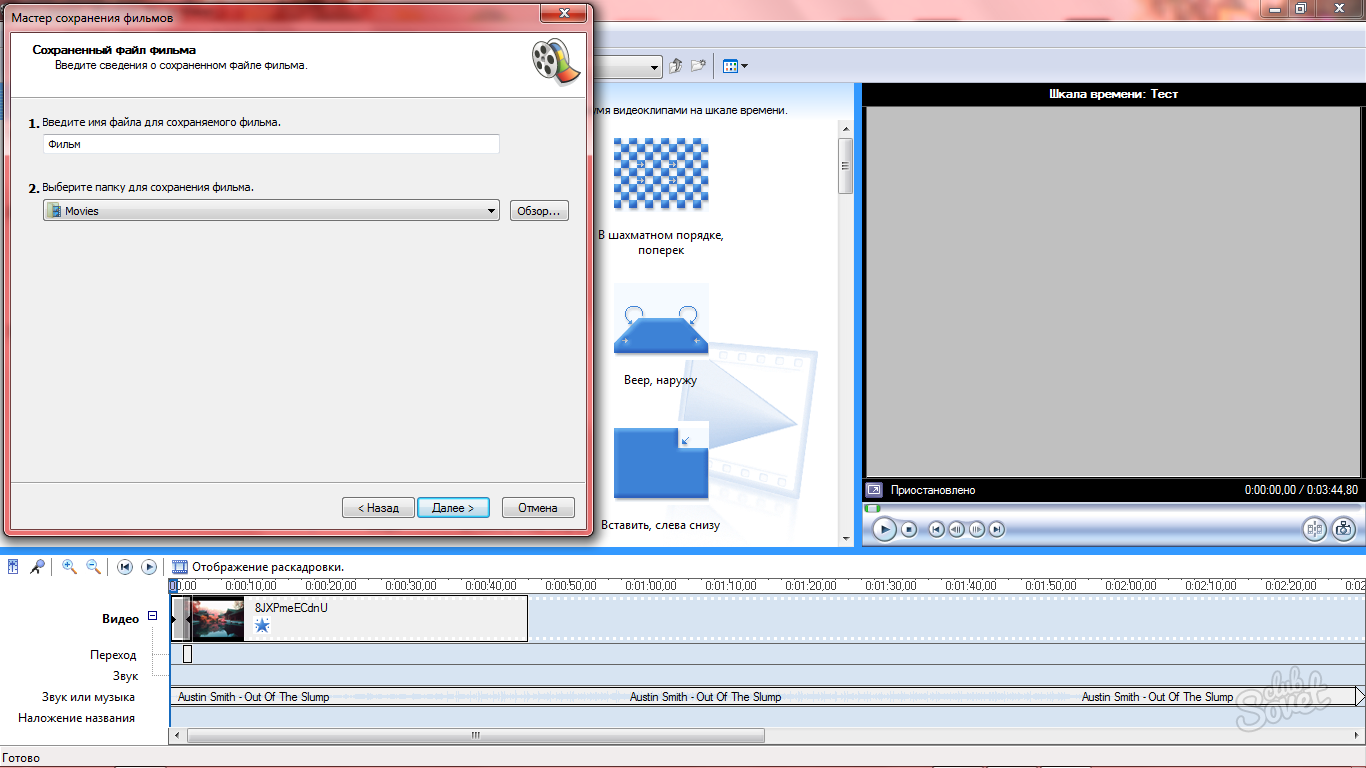
- Tedd be a négyzetet „Best lejátszási minőség” menüpontot. Mentése indul azonnal, és tart csak néhány másodpercig.
- A Windows Movie Maker a legegyszerűbb és ugyanakkor kényelmes kép és videó ragasztás programot.